Word页码变成PAGE等英文乱码该怎么解决?
Word页码变成PAGE等英文乱码该怎么解决?Word文档分页以后,发现页码显示的是{PAGE * MERGEFORMAT}等乱码,该怎么办呢?下面我们就来看看解决办法,需要的朋友可以参考下
在Word文件中的页码变成了 {PAGE * MERGEFORMAT},出现这个问题我们应该如何恢复原有的页码呢?一起来了解下吧!问题如下图显示。
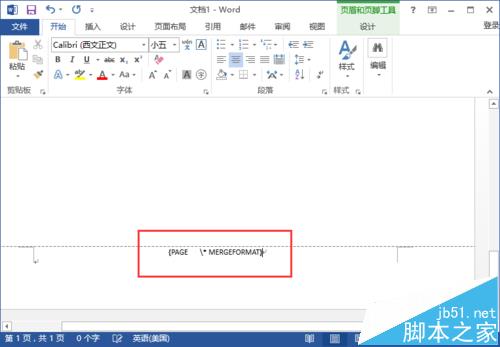
1、鼠标左键双击桌面的Word2013程序图标,将其打开运行,在打开的Word开始桌面,选择"打开其他文档"选项,打开需要编辑的Word文件。如图所示;
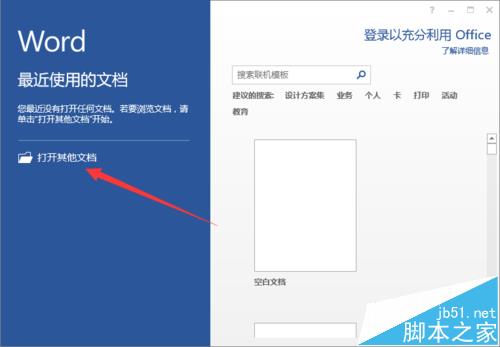
2、在打开的Word文档编辑窗口,点击左上角的"文件"选项命令。如图所示;
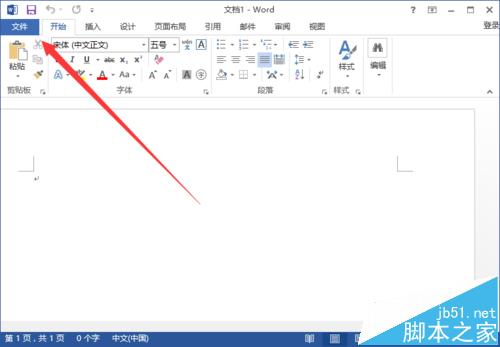
3、在打开的文件选项命令对话框中,选择"选项"命令点击它。如图所示;
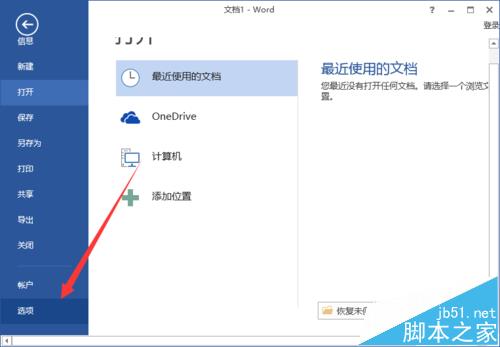
4、点击"选项"命令后,这个时候会打开"Word选项"对话窗口。如图所示;
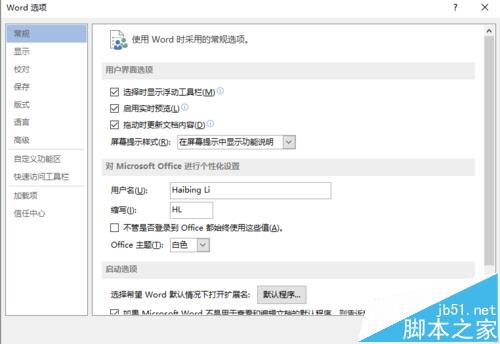
5、在打开的"Word选项"对话窗口中,点击左侧窗格中的"高级"功能选项。如图所示;
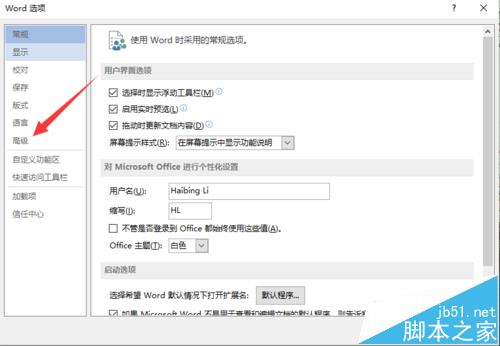
6、在"高级"功能选项的右侧窗格中,找到显示"显示文档内容"下的"显示域代码而非域值"并将其取消勾选。如图所示;
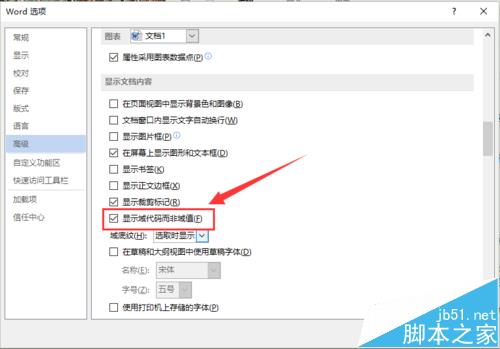
7、取消"显示域代码而非域值"勾选后,再点击"确定"选项按钮,返回到Word文件编辑窗口。如图所示;
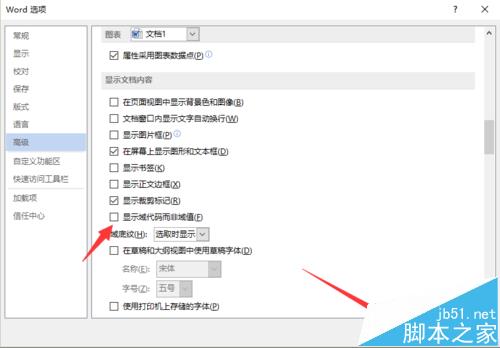
8、返回到Word文件编辑窗口,此时在文件中的页码就能恢复正常显示了。如图所示;
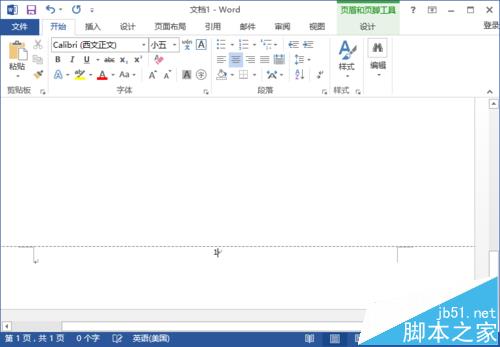
相关推荐:
word怎么制作物理题解析图?
word怎么设置正文页码从1开始?
Word2016文档中怎么添加剪切线?
栏 目:office激活
本文地址:https://www.fushidao.cc/wangzhanyunying/17919.html
您可能感兴趣的文章
- 06-25office2021永久免费激活方法
- 06-25office专业增强版2021激活密钥2023密钥永久激活 万能office2021密钥25位
- 06-25office2021年最新永久有效正版激活密钥免费分享
- 06-25最新office2021/2020激活密钥怎么获取 office激活码分享 附激活工具
- 06-25office激活密钥2021家庭版
- 06-25Office2021激活密钥永久最新分享
- 06-24Word中进行分栏文档设置的操作方法
- 06-24Word中进行文档设置图片形状格式的操作方法
- 06-24Word中2010版进行生成目录的操作方法
- 06-24word2007中设置各个页面页眉为不同样式的操作方法


阅读排行
推荐教程
- 11-30正版office2021永久激活密钥
- 11-25怎么激活office2019最新版?office 2019激活秘钥+激活工具推荐
- 11-22office怎么免费永久激活 office产品密钥永久激活码
- 11-25office2010 产品密钥 永久密钥最新分享
- 11-22Office2016激活密钥专业增强版(神Key)Office2016永久激活密钥[202
- 11-30全新 Office 2013 激活密钥 Office 2013 激活工具推荐
- 11-25正版 office 产品密钥 office 密钥 office2019 永久激活
- 11-22office2020破解版(附永久密钥) 免费完整版
- 11-302023 全新 office 2010 标准版/专业版密钥
- 03-262024最新最新office365激活密钥激活码永久有效






